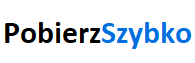Jak podłączyć AirPods do iPhone'a, iPada, Maca, Androida i jak rozwiązać problemy z połączeniem
Jeśli kupiłeś swoje pierwsze słuchawki AirPods, przeprowadzimy Cię przez proces podłączania słuchawek do telefonu, aby uniknąć niedogodności i zarządzać nim tak wydajnie, jak to tylko możliwe. Ponieważ istnieje wiele drobnych problemów, które mogą powodować dyskomfort i utrudniać proces łączenia.
Apple zaprojektował słuchawki AirPods z myślą o komforcie i prostocie. Z tego powodu połączenie z iPhonem również powinno przebiegać bezproblemowo. Wystarczy, że wykonasz poniższe kroki, które znajdziesz w artykule. Zróbmy to!
Jak sparować słuchawki AirPods z iPhonem
Łączność urządzenia między telefonem iPhone a słuchawkami AirPods można również sprawdzić, przechodząc do opcji Ustawienia > Bluetooth, gdzie można sprawdzić, czy podłączone są słuchawki bezprzewodowe. Po pomyślnym sparowaniu słuchawki automatycznie połączą się z iPhonem przy następnym użyciu.
Jak podłączyć AirPods do Maca
Jeśli podłączyłeś słuchawki do iPhone'a zalogowanego do tego samego konta iCloud, którego używasz na komputerze Mac, prawdopodobnie cały proces parowania będzie dość łatwy. Wystarczy kliknąć przycisk Połącz. Jeśli tak nie jest, czytaj dalej.
Jak podłączyć AirPods do iPada
Tak jak opisaliśmy dla komputerów Mac, procedura powinna odbywać się automatycznie, jeśli masz sparowane słuchawki AirPods z iPhonem lub innym urządzeniem Apple na tym samym koncie iCloud. Jeśli ten proces nie zadziała, wykonaj poniższe czynności.
Jeśli ta procedura nie zadziała, wyszukaj słuchawki AirPods w menu Bluetooth iPada i ręcznie sparuj je z urządzeniem.
Jak sparować słuchawki AirPods z Androidem
Chociaż zdarza się to rzadziej, należy powiedzieć, że AirPods można również podłączyć do Urządzenie z Androidem przy użyciu procedury ręcznej. Oczywiście proces ten nie jest tak płynny jak parowanie w ekosystemie Apple, ale nie jest tak trudny, jak mogłoby się wydawać.
Jeśli chcesz sparować zegarek Apple Watch z telefonem iPhone, zapoznaj się z naszym artykułem szczegółowo opisującym proces łączenia. Możesz go znaleźć tutaj.
Co zrobić, jeśli moje AirPods się nie łączą?
Istnieje kilka przyczyn niepowodzenia połączenia między słuchawkami AirPods a telefonem iPhone. Oto niektóre z najczęstszych, które możesz szybko rozwiązać.
Jeśli nie jest to jeden z wyżej wymienionych problemów, spróbuj uruchomić je ponownie. Przycisk z tyłu etui pełni dwie funkcje. Działa jako przycisk resetowania, ale także ręcznego parowania. Jeśli chcesz go użyć, zamknij pokrywę obudowy i odczekaj około 15 sekund przed jej otwarciem. Następnie naciśnij i przytrzymaj przycisk ustawień przez maksymalnie 10 sekund, co spowoduje zresetowanie słuchawek i rozpoczęcie ręcznego parowania.
Absolwent uczelni informatycznej, ma 6 lat doświadczenia w pisaniu artykułów technologicznych. Jego profesjonalne podejście i znakomita zdolność do wyjaśniania skomplikowanych tematów dostarczają czytelnikom klarownego i przydatnego spojrzenia na świat technologii cyfrowych.
Inne artykuły z kategorii - Jabłko
- 6 sposobów: jak wpisać dolara amerykańskiego na klawiaturze
- Jak napisać tyldę na klawiaturze?
- Jak pobrać zdjęcia z ZDJĘĆ GOOGLE na komputer lub telefon?
- Jak zrobić symbol hashtagu na klawiaturze?
- 5 najlepszych aplikacji AI (bezpłatnych)
- 7 najlepszych aplikacji do udostępniania ekranu telewizora (bezpłatnie)
- Jak napisać symbol funta brytyjskiego na klawiaturze
- Jak napisać znak euro na klawiaturze?
- Jak napisać pionową linię na klawiaturze?
- Jak napisać gwiazdkę na laptopie bez użycia klawiatury numerycznej?
Focus Photoeditor 7.0.3
Graficzny menedżer zdjęć.
56
Trial
ManicTime 3.4.9.0
Monitoruj użycie komputera.
47
Freeware
EMDB 2.45
Katalogowanie filmów.
45
Freeware
Master Voyager 3.26
Tworzenie chronionych partycji na CD/DVD.
45
Trial
DVDFab Passkey for Blu-ray 8.2.5.8
Usuwanie zabezpieczeń Blu-ray.
44
Trial
Hippo Animator 4.4.5806
Tworzenie animowanego kodu HTML.
44
Trial
O&O Defrag Professional 18
Defragmentacja pulpitu dla systemu Windows.
42
Trial
Home Plan Pro 5.2.30.1
Zaprojektuj swój dom.
42
Trial
Daemon Tools Lite 10.13
Emulowanie wirtualnych napędów
41
Freeware
NoScript 2.9.0.2
Rozszerzenie przeglądarki Firefox.
40
Freeware
Nowe programy
MobiLuxe 1.38 - prod
Aplikacja mobilna
Freeware
0 kB
GoPro Quik: Video Editor 12.16
Edycja wideo
Freeware
0 kB
W32.Blaster.Worm Removal Tool 1.0.0
Program antywirusowy
Freeware
0 kB
EVEREST Ultimate Edition 5.50.2100
Program diagnostyczny komputera
Demo
0 kB
McAfee LiveSafe 14.0
Program antywirusowy
Demo
0 kB
Stumple Guys 0.74
Gra akcji na PC
Freeware
0 kB
Mafia: Definition Edition Steam 1.0
Gra akcji na PC
Ad-supported
0 kB
Booking.com
Szukaj zakwaterowania (aplikacja)
Freeware
0 kB
Microsoft OneDrive 7.6
Aplikacja mobilna
Freeware
0 kB
Yourwallet 1.7.13
Aplikacja mobilna dla kart lojalnościowych
Freeware
0 kB
Geocaching 9.53.0
Mobilna aplikacja
Freeware
0 kB
Find my kids: Tracker GPS 2.75.8 - google
Monitorowanie dziecka / telefonu
Freeware
0 kB
Jaumo 202406.1.4
Aplikacja randkowa
Freeware
0 kB
Snow Race! 2.1.5
Gra mobilna
Freeware
0 kB
LinkedIn 4.1.951
Aplikacja mobilna sieci społecznościowej
Freeware
0 kB
YAZIO
Liczenie kalorii na komórkę
Freeware
0 kB
Koyote Free Video Converter 3.2
Zmień format wideo
Freeware
0 kB
Like a Pizza 1.83
Gra mobilna
Freeware
0 kB
Cactus McCoy 2 Flash
Gra komputerowa
Freeware
0 kB
Ulead VideoStudio 11
Edycja wideo
Demo
0 kB
Nowe aktualizacje
Yawcam 0.8.0
Praca i działanie kamery internetowej
Freeware
0 kB
Notepad++ 8.4.6
Notatnik
Freeware
0 kB
Subtitle Edit 4.0.3
Montaż, tłumaczenie napisów do filmów
Freeware
0 kB
Seamonkey 2.53.18
Przeglądarka internetowa
Freeware
0 kB
Lidl Plus 14.25.1
Aplikacja mobilna do inteligentnych i tańszych zakupów
Freeware
0 kB
Jedność COOP-u 3.8.3
Zniżki, promocje i ulotki dla telefonów komórkowych
Freeware
0 kB
Spotify
Słuchaj muzyki w Internecie
Ad-supported
0 kB
ZwCAD Professional 2008i
Program CAD kompatybilny z plikami AutoCAD
Trial
60 MB
GeoGebra 6.0.560.0
Program edukacyjno-dydaktyczny z zakresu matematyki i geometrii
Freeware
48,6 MB
Krokomierz do telefonu 1.1.2
Aplikacja do liczenia kroków i monitorowania kalorii
Freeware
0 kB
Wattpad
Sieć społecznościowa dla czytelników i autorów opowiadań
Freeware
0 kB
foodora PL 23.11.0
Zamawianie i dostawa jedzenia (aplikacja)
Freeware
0 kB
Python 3.10.2
Potężny język programowania.
Freeware
26,9 MB
Nokia Suite 3.8
Synchronizacja z komputerem i telefonem komórkowym
Freeware
0 kB
Google mapy
Aplikacja Mapy Google na Androida
Ad-supported
0 kB
3DMark 6
Test wydajności komputera - wymagające graficznie gry
Freeware
584,8 MB
Detwinner 2.03.001
Wyszukaj zduplikowane lub podobne pliki
Freeware
0 kB
FaceApp 4.5.0.9
Edycja / ulepszanie zdjęć selfie
Ad-supported
0 kB
Google Chrome 107.0.5304.63
Szybka przeglądarka internetowa
Freeware
84,6 MB
Stocard
Aplikacja karty lojalnościowej
Freeware
0 kB